이 문제를 해결하려면 간단히 시스템 파일 검사기를 실행할 수 있습니다.
- fontdrvhost.exe의 문제를 해결하려면 충돌하는 응용 프로그램을 모두 제거하는 것이 좋습니다.
- 작업 관리자를 사용하여 이 프로세스를 비활성화하고 디스크 사용량에 미치는 영향을 줄일 수 있습니다.
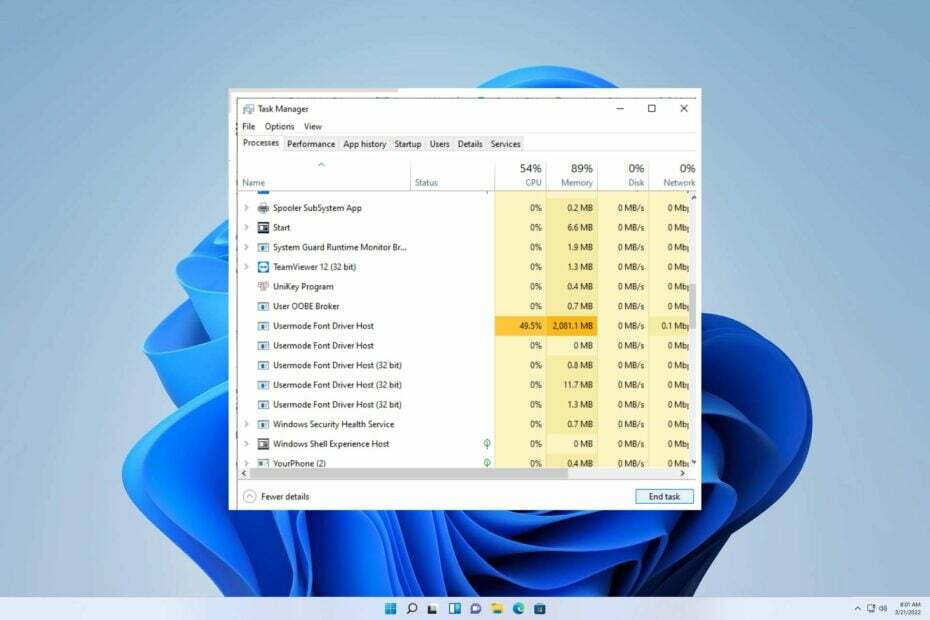
엑스다운로드 파일을 클릭하여 설치
- DriverFix 다운로드 (확인된 다운로드 파일).
- 딸깍 하는 소리 스캔 시작 문제가 있는 모든 드라이버를 찾습니다.
- 딸깍 하는 소리 드라이버 업데이트 새 버전을 얻고 시스템 오작동을 방지합니다.
- DriverFix가 다운로드되었습니다. 0 이번 달 독자 여러분.
fontdrvhost.exe와 같은 특정 Windows 프로세스가 때때로 많은 양의 컴퓨터 리소스를 차지하는 것은 드문 일이 아닙니다. 드물지만 이 동작은 정상입니다. 비디오 편집기 또는 IDE와 같이 리소스 요구량이 많은 프로그램은 종종 시스템 리소스에 대한 만족할 줄 모르는 욕구로 알려져 있습니다.
이전 가이드에서 우리는 Dllhost.exe COM 서로게이트 비활성화. 오늘날 우리는 또 한 번 비슷한 상황에 처해 있습니다.
그러나 당면한 문제를 해결하기 전에 근본적인 원인을 파악해야 합니다.
fontdrvhost.exe 란 무엇입니까?
fontdrvhost.exe는 Usermode Font Driver Host 프로세스에 해당하는 실행 파일입니다. 의 소프트웨어 개발 팀에서 만든 Microsoft Windows 운영 체제 소프트웨어의 구성 요소 마이크로소프트.
Windows 운영 체제에서 fontdrvhost.exe 프로세스의 중요성을 고려할 때 삭제를 시도할 때 주의를 기울여야 합니다. 경우에 따라 이 프로세스는 과도한 CPU 또는 GPU 리소스를 사용할 수 있습니다.
또한 악성 소프트웨어나 바이러스인 경우 사용자 모르게 백그라운드에서 작동할 수 있습니다. 따라서 이 프로세스에 대해 조치를 취하기 전에 주의를 기울여야 합니다.
fontdrvhost.exe 높은 디스크 사용량을 어떻게 중지할 수 있습니까?
1. 윈도우 업데이트
- 홈 화면에서 검색 바 유형 윈도우 업데이트 그리고 클릭 열려 있는.
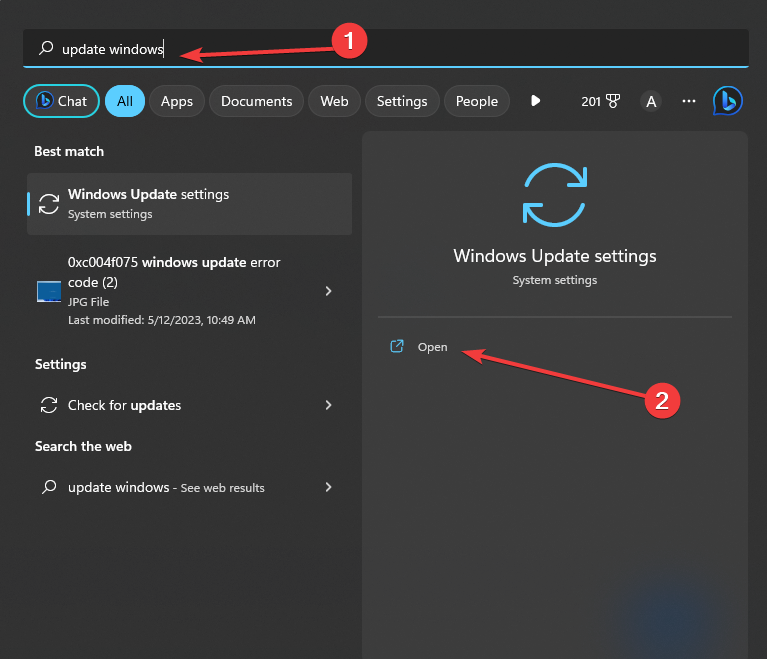
- 이제 클릭 업데이트 확인.

- Windows에서 사용 가능한 업데이트를 확인하고 다운로드하는 동안 기다려 주십시오.
2. 작업 관리자를 통해 비활성화
- 꾹 Ctrl 키+옮기다+Esc 시작하려면 작업 관리아르 자형.
- 로 전환 세부 탭.
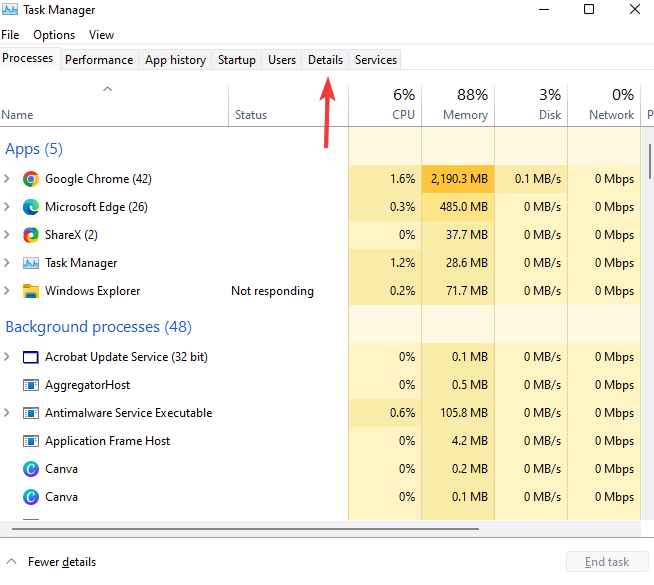
- 위치하고 있다 세부 목록에서 이제 프로세스를 선택하고 마우스 오른쪽 버튼을 클릭하고 선택하십시오. 작업 끝내기.
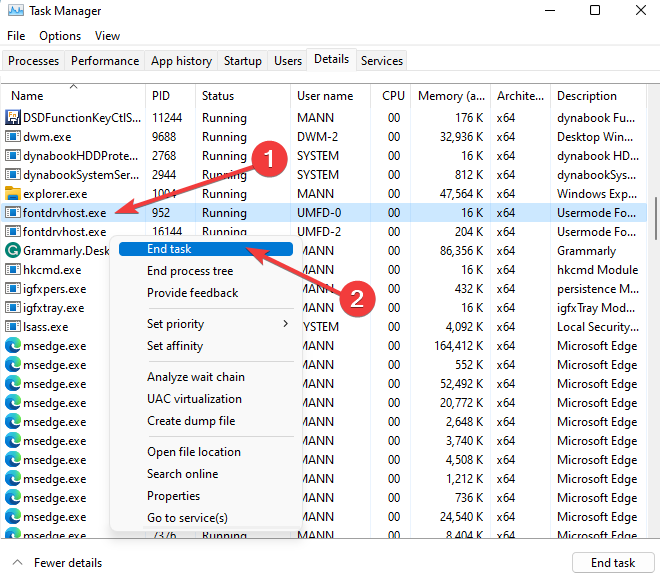
- 마지막으로 재부팅 당신의 PC.
3. 시스템 파일 검사기 실행
- 잡고 윈도우 + 엑스 함께 키를 선택 Windows PowerShell(관리자) 옵션 목록에서.

- 때 UAC 팝업, 클릭 예.
- 다음 명령을 입력하고 누릅니다. 입력하다:
sfc /scannow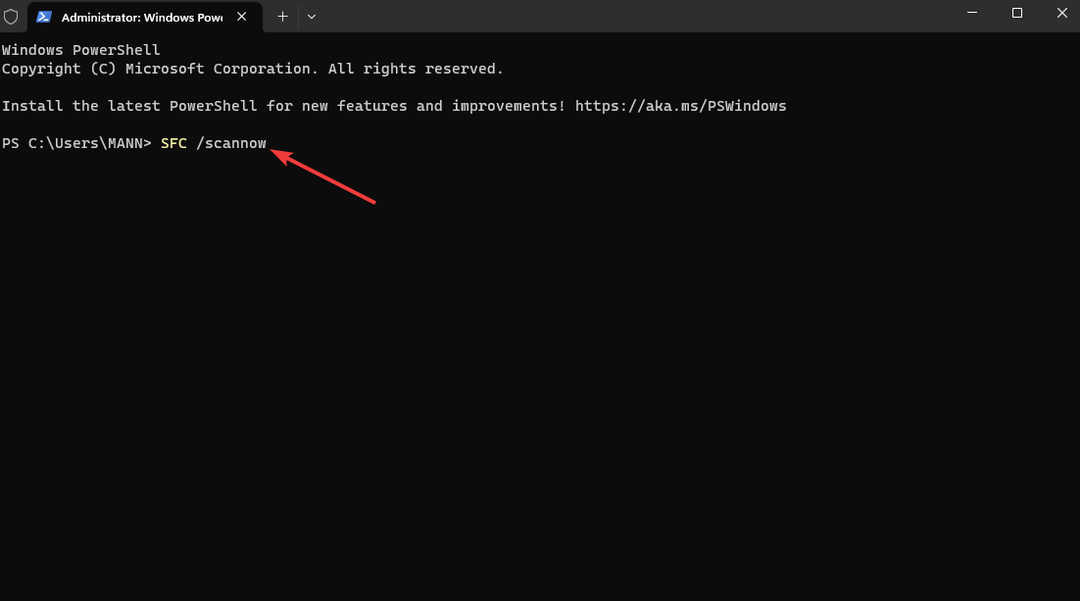
- 다음 명령을 입력하고 누릅니다. 입력하다:
복구-WindowsImage -온라인 -RestoreHealth
- 마지막으로, 재시작 당신의 시스템.
4. 충돌하는 소프트웨어 제거
- 잡고 윈도우 + 아르 자형 키를 동시에 눌러 실행 창을 엽니다.
- 유형 appwiz.cpl 그리고 클릭 좋아요.
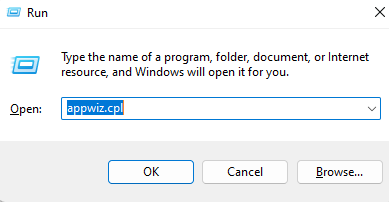
- 즉시 프로그램 및 기능 페이지가 팝업되면 의심되는 앱을 마우스 오른쪽 버튼으로 클릭하고 제거 그들을.

- 재시작 당신의 시스템.
가이드가 귀하의 우려 사항을 해결하는 데 귀중한 도움이 되었기를 바랍니다. 이 문제를 해결하는 것은 처음에 보이는 것만큼 어렵지 않습니다.
- RFCOMM 프로토콜 TDI: 무엇입니까?
- 런타임 오류 32809: 신속하게 수정하는 방법
- Mscomm32.ocx가 없습니다: 수정하거나 다시 다운로드하는 방법
추가 장애물이 있는 경우 에 대한 포괄적인 가이드북을 참조하는 것이 좋습니다. Windows 11 서비스를 비활성화하는 방법. 이 설명서는 문제를 해결하기 위한 유사한 솔루션을 제공합니다.
우리는 이 주제에 대한 귀하의 의견을 소중히 여기며 귀하의 생각을 듣고 싶습니다. 주저하지 말고 아래에 댓글을 달아 의견을 보내주세요.
여전히 문제가 있습니까? 이 도구로 문제를 해결하세요.
후원
일부 드라이버 관련 문제는 전용 도구를 사용하여 더 빠르게 해결할 수 있습니다. 여전히 드라이버에 문제가 있는 경우 다운로드하십시오. DriverFix 클릭 몇 번으로 시작하고 실행할 수 있습니다. 그 후에는 모든 오류를 즉시 인계하고 수정하도록 하십시오!


